- Windows 10 pano geçmişinizin çalışmadığını fark ederseniz, üretkenliği engelleyebilir.
- olup olmadığını kontrol ederek bu sorunu çözebilirsiniz. Pano Geçmişi özellik etkin veya değil.
- Başka bir çözüm, bir Microsoft hesabıyla oturum açtığınızdan emin olmak olacaktır.
- Denenecek son çözüm, pano geçmişinizi yönetmek için üçüncü taraf bir çözüm kullanmak olacaktır.

XİNDİR DOSYAYI TIKLAYARAK KURULUM
Bu yazılım, yaygın bilgisayar hatalarını onaracak, sizi dosya kaybından, kötü amaçlı yazılımlardan, donanım arızasından koruyacak ve bilgisayarınızı maksimum performans için optimize edecektir. Şimdi 3 kolay adımda bilgisayar sorunlarını düzeltin ve virüsleri kaldırın:
- Restoro PC Onarım Aracını İndirin Patentli Teknolojilerle birlikte gelen (patent mevcut burada).
- Tıklamak Taramayı Başlat PC sorunlarına neden olabilecek Windows sorunlarını bulmak için.
- Tıklamak Hepsini tamir et bilgisayarınızın güvenliğini ve performansını etkileyen sorunları gidermek için.
- Restoro tarafından indirildi 0 okuyucular bu ay
Windows 10 Ekim 2018 Güncelleştirmesi tanıtıldı pano geçmişi. Bu, kullanıcıların birden çok öğeyi panoya kopyalamasına olanak tanıyan Windows 10'a biraz gecikmiş bir eklemedir.
Böylece, kullanıcılar artık panoya yalnızca bir öğe kopyalamakla sınırlı değildir. Ayrıca, kullanıcılar pano geçmişlerine kopyalanan öğeleri diğer Win 10 cihazlarıyla da eşitleyebilir.
Yani, pano geçmişi oldukça havalı. Ancak, bazı kullanıcılar Microsoft forumunda pano geçmişinin kendileri için çalışmadığını bildirdi. Bu nedenle, bazı kullanıcıların pano geçmişini veya en azından bulut senkronizasyonunu düzeltmesi gerekir.
Windows 10'un pano geçmişini nasıl düzeltebilirim?
1. Pano geçmişini kontrol edin, Ayarlar'da Etkinleştirildi
- İlk olarak, Ayarlar'da Pano geçmişinin açık olup olmadığını kontrol edin.
- Windows tuşu + S klavye kısayoluyla Windows 10'un arama kutusunu açın.
- Arama kutusuna panoyu girin.
- Doğrudan aşağıdaki anlık görüntüde olduğu gibi Ayarlar penceresini açmak için Pano geçmişi'ni tıklayın.
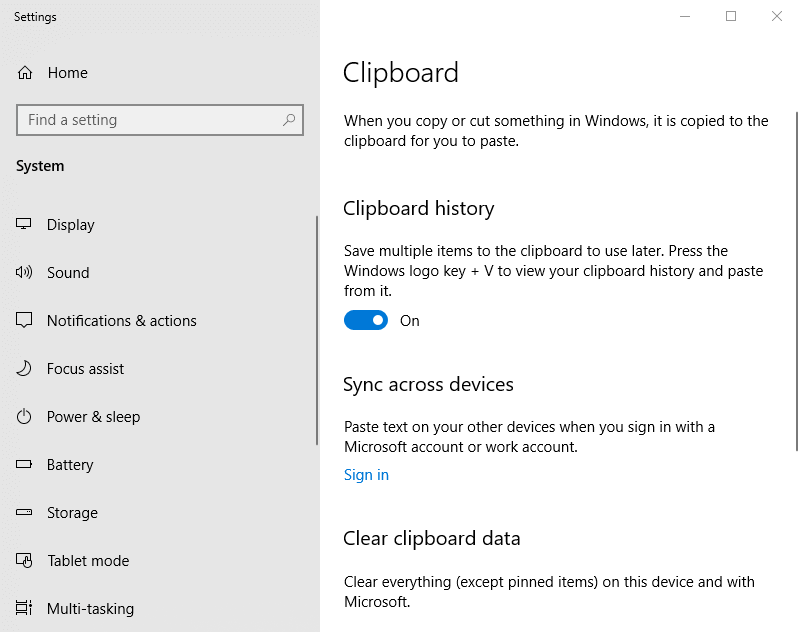
- Aç/Kapat Pano geçmişi kapalıysa açın.
2. Pano geçmişi senkronizasyonunu etkinleştirmek için bir Microsoft hesabıyla oturum açın
Kullanıcıların ayrıca panoyu cihazlar arasında senkronize etmek için bir Microsoft hesabıyla Windows 10'da oturum açması gerekir. Bunu yapmak için tıklayın Kayıt olmak Ayarlar'ın Pano sekmesindeki Cihazlar arasında eşitle alt başlığının hemen altında.
Ardından, kullanıcılar bunun yerine bir Microsoft hesabıyla oturum aç seçeneğini belirleyebilir. Bir MS hesabıyla oturum açtıktan sonra, kullanıcılar bir Kopyaladığım metni otomatik olarak senkronize et Ayarlar'daki seçenek.
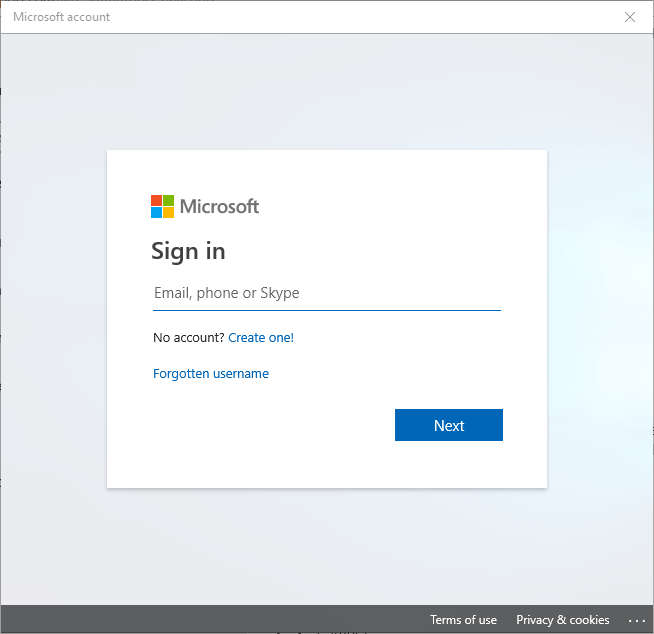
3. Grup İlkesi Düzenleyicisi ile pano geçmişini etkinleştirin
- Bazı kullanıcıların pano geçmişini etkinleştirmesi gerekebilir. Grup İlkesi Düzenleyicisi Windows 10 Pro veya Enterprise içinde.
- Bunu yapmak için Windows tuşu + R klavye kısayoluna basarak Çalıştır penceresini açın.
- Çalıştır'a gpedit yazın ve Grup İlkesi Düzenleyicisini açmak için Tamam'a tıklayın.

- Grup İlkesi Düzenleyicisi penceresinin solundaki Bilgisayar Yapılandırması'na tıklayın.
- Ardından, Grup İlkesi Düzenleyicisi'nin solundaki Yönetim Şablonları, Sistem ve İşletim Sistemi İlkeleri'ne tıklayın.
- Pano Geçmişine İzin Ver penceresini açmak için Pano Geçmişine İzin Ver'e çift tıklayın.
- Bu ayar yapılandırılmamışsa Etkin'e tıklayın.
- Uygula düğmesine basın ve pencereden çıkmak için Tamam seçeneğini seçin.
- Pano senkronizasyonunu da etkinleştirmesi gereken kullanıcılar, Cihazlar arasında Pano senkronizasyonuna izin ver Grup İlkesi ayarı.
- sonra tıklayın Etkinleştirilmiş Pano senkronizasyonuna izin ver penceresindeki radyo düğmesi.
- Tıklamak Uygulamak ve TAMAM.
- Kopyala yapıştır, Windows 10/11'de çalışmıyor [Tam Düzeltme]
- 2022'de Bu Videoyu İşliyoruz Hatasını Düzeltmenin 3 Kolay Yolu
- Windows 11'de Çalışmadığında VLC'yi Düzeltmenin 3 Yolu
- Yazılım Güncellemesinden Sonra Açılmıyorsa Samsung Dizüstü Bilgisayarı Düzeltin
4. Windows Gezgini'ni yeniden başlatın
- Kullanıcılar, Windows (veya Dosya) Gezgini'ni yeniden başlatarak pano geçmişini düzelttiklerini onayladılar. Görev çubuğuna sağ tıklayın ve seçin Görev Yöneticisi.
- İşlemler sekmesindeki Windows Gezgini işlemine ilerleyin.
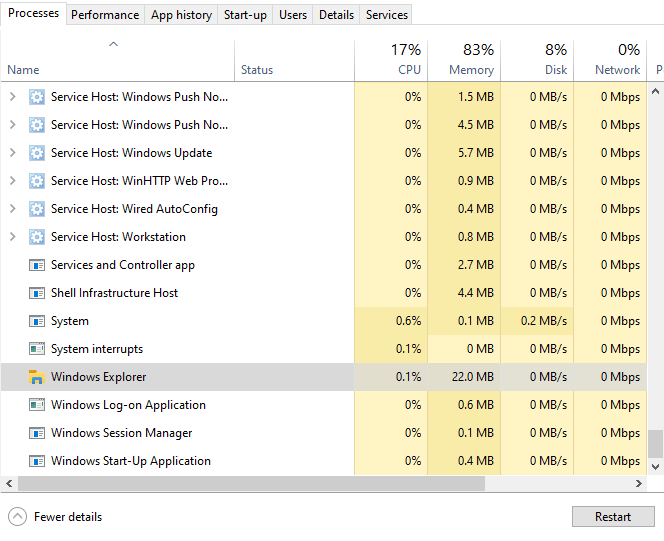
- Windows Gezgini işlemini seçin ve ardından Tekrar başlat seçenek.
5. Pano geçmişini etkinleştirmek için Kayıt Defterini düzenleyin
- Kullanıcılar ayrıca kayıt defterini düzenleyerek pano geçmişini düzeltebilir. Girmek regedit Çalıştır'ın Aç metin kutusunda ve TAMAM buton.
- Ardından bu kayıt defteri yolunu Kayıt Defteri Düzenleyicisi'nde açın:
BilgisayarHKEY_LOCAL_MACHINESOFTWAREPoliciesMicrosoftWindowsSystem.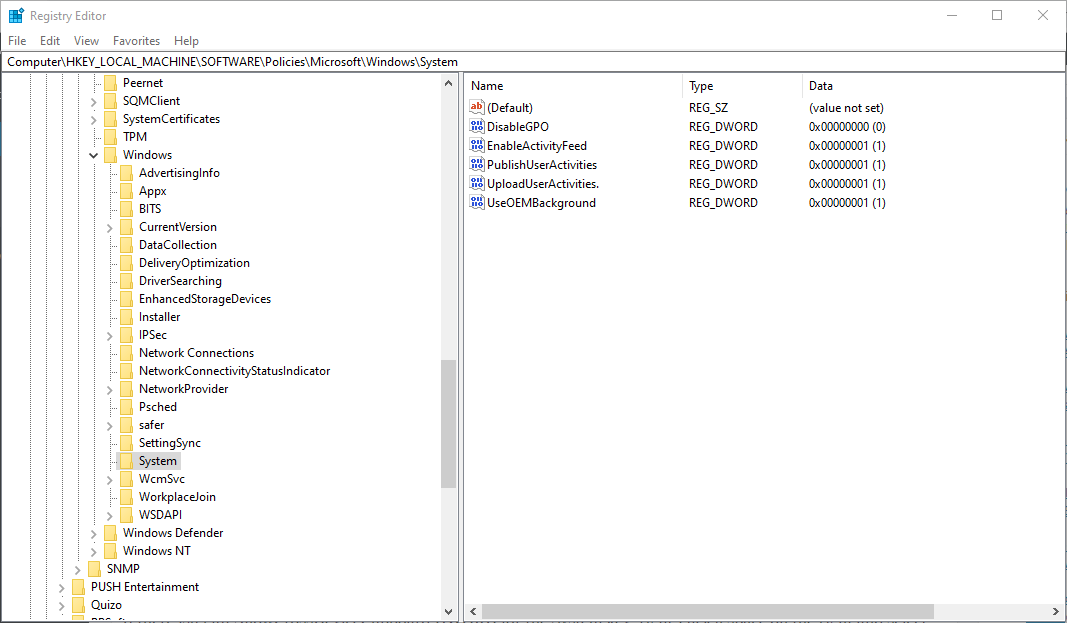
- Pencerenin solundaki Sistem tuşunu seçin.
- Göremeyen kullanıcılar AllowClipboardGeçmişi DWORD boş bir alana sağ tıklayıp seçmeli Yeni > DWORD 32-bit Değeri.
- Yeni DWORD olarak AllowClipboardHistory girin.
- Bir DWORD Düzenle penceresi açmak için AllowClipboardHistory'ye çift tıklayın.
- Değer verisi kutusuna 1 girin ve TAMAM buton.
- Sistem anahtarı için bir AllowCrossDeviceClipboard DWORD yoksa, sağdaki bir boşluğa sağ tıklayın ve Yeni > DWORD 32-bit Değeri.
- sonra girin İzin VerCrossDeviceClipboardve Geri Dön düğmesine basın.
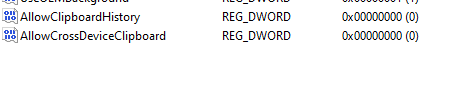
- Çift tıklama İzin VerCrossDeviceClipboardve ardından Değer verisi kutusuna '1' girin.
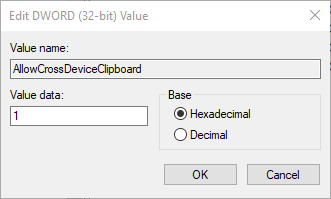
- basın TAMAM pencereyi kapatmak için düğmeye basın.
- Daha sonra Kayıt Defteri Düzenleyicisi'ni kapatın; ve masaüstünü veya dizüstü bilgisayarı yeniden başlatın.
Uzman İpucu: Özellikle bozuk depolar veya eksik Windows dosyaları söz konusu olduğunda, bazı bilgisayar sorunlarının üstesinden gelmek zordur. Bir hatayı düzeltmede sorun yaşıyorsanız, sisteminiz kısmen bozuk olabilir. Makinenizi tarayacak ve hatanın ne olduğunu belirleyecek bir araç olan Restoro'yu yüklemenizi öneririz.
Buraya Tıkla İndirmek ve onarmaya başlamak için.
Bunlar, Windows 10'un pano geçmişini ve senkronizasyonunu düzeltmek için olası çözümlerden birkaçı.
Ancak unutmayın ki çok sayıda üçüncü taraf pano yöneticileri kullanıcılar, Windows 10'un panosundan daha iyi olmasa da, bunu kullanabilirler.
Üçüncü taraf araçları kullanırsanız pano yönetimi büyük ölçüde zenginleştirilebilir ve bu tür araçları geleneksel Kopyala/Yapıştır prosedürüne alternatif olarak kullanırsanız ilgili birçok sorun da çözülebilir.
Bu yüzden vermenizi tavsiye ederiz. Konfor Panosu Bir deneyin, özellikle ana özelliği, emrinizde genişletilmiş bir pano geçmişi olduğundan.
Bu, Windows 10'da pano geçmişi sorunlarının nasıl çözüleceğine ilişkin makalemizi sonlandırıyor. Kaçırmış olabileceğimiz başka bir çözüm biliyorsanız, geri bildiriminizi aşağıdaki yorumlar bölümünde bırakarak bize bildirin.
 Hala sorun mu yaşıyorsunuz?Bunları bu araçla düzeltin:
Hala sorun mu yaşıyorsunuz?Bunları bu araçla düzeltin:
- Bu PC Onarım Aracını İndirin TrustPilot.com'da Harika olarak derecelendirildi (indirme bu sayfada başlar).
- Tıklamak Taramayı Başlat PC sorunlarına neden olabilecek Windows sorunlarını bulmak için.
- Tıklamak Hepsini tamir et Patentli Teknolojilerle ilgili sorunları çözmek için (Okuyucularımıza Özel İndirim).
Restoro tarafından indirildi 0 okuyucular bu ay
![Windows, dijital olarak imzalanmış bir sürücü gerektirir [BASIT ÇÖZÜMLER]](/f/615ee724ff0e81b54e0892ae7054477b.webp?width=300&height=460)

